VIDÉO: Configurez Google comme page d'accueil normale
Environ Google Pour configurer comme page de démarrage, vous devez d'abord déterminer le navigateur Internet que vous souhaitez utiliser. Selon la situation, sélectionnez les instructions correspondantes.
Définir la page de démarrage dans Internet Explorer 11
-
Ouvrez Internet Explorer. Avant de pouvoir définir Google comme page d'accueil, ouvrez d'abord Internet Explorer.
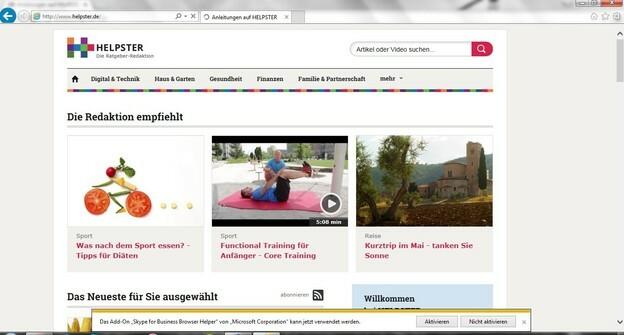
© Sophie Seiffert -
Recherchez sous « Extras ». Si Internet Explorer s'ouvre maintenant devant vous, vous verrez un bouton en haut à droite avec une roue dentée. Cliquez dessus et sélectionnez "Ajouter un site Web au menu Démarrer".

© Sophie Seiffert -
Définir la page d'accueil. Une petite fenêtre va maintenant s'ouvrir. Ici, vous entrez l'URL de la page de démarrage souhaitée - plusieurs adresses peuvent également être enregistrées - dans votre cas, cela signifie www.google.de. Vous pouvez désormais effectuer toutes les requêtes de recherche sur la page de démarrage.
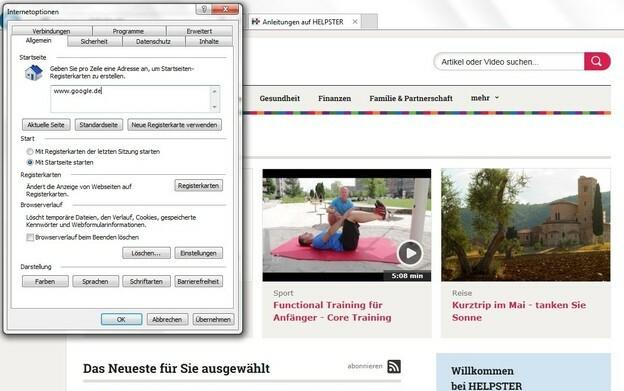
© Sophie Seiffert
Sélectionnez la page d'accueil dans Mozilla Firefox
-
Ouvrez Mozilla Firefox. Pour entrer Google comme page d'accueil dans Firefox, démarrez le navigateur Mozilla.

© Sophie Seiffert -
Sélectionnez les paramètres. En haut, vous pouvez voir un certain nombre d'éléments de menu. Cliquez ici sur le bouton à l'extrême droite, sur lequel vous pouvez voir trois lignes horizontales l'une en dessous de l'autre. Dans le menu qui apparaît, cliquez sur "Paramètres".

© Sophie Seiffert -
Sélectionnez la page de démarrage. Une autre fenêtre s'ouvre. Il y a différents onglets ici. L'onglet "Général" est automatiquement sélectionné. Il y a aussi un champ de texte "Page d'accueil".

© Sophie Seiffert -
Entrer l'adresse. Saisissez l'adresse Google normale dans ce champ de texte. Alternativement, vous pouvez d'abord visiter le site Web de votre choix, c'est-à-dire Google, puis aller à "Définir la page actuelle".

© Sophie Seiffert
Définir Google comme page d'accueil
Lorsque vous devez rechercher quelque chose rapidement sur Internet, vous avez souvent besoin de ...
Configurer la page d'accueil sur Google Chrome
-
Ouvrez Google Chrome. Tout d'abord, démarrez le Google Navigateur Chrome.
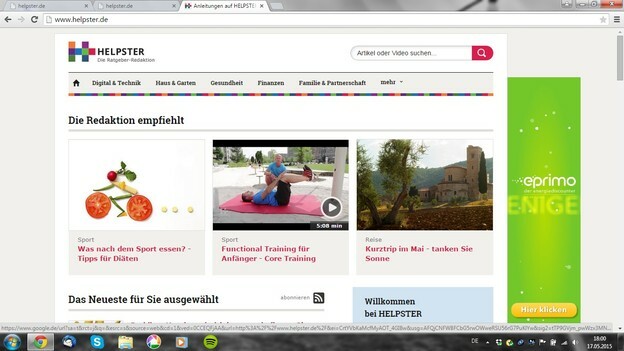
© Sophie Seiffert -
Sélectionnez les paramètres. Le menu est situé en haut à droite à côté de la ligne d'adresse. Le symbole pour cela sont trois lignes horizontales. Ici, vous sélectionnez "Paramètres".

© Sophie Seiffert - Set start. Maintenant, une fenêtre s'ouvrira. Il est écrit "Au début" en haut. Ici, vous sélectionnez maintenant "Ouvrir une ou des pages spécifiques".
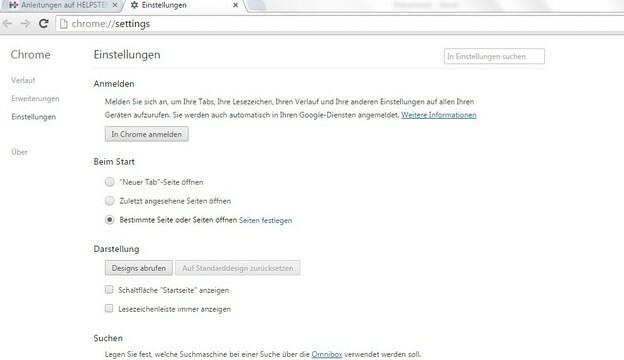
© Sophie Seiffert -
Configurez Google. Derrière c'est en bleu: "Définir les pages". Si vous cliquez dessus, une autre fenêtre s'ouvrira. Entrez l'adresse Google ici.
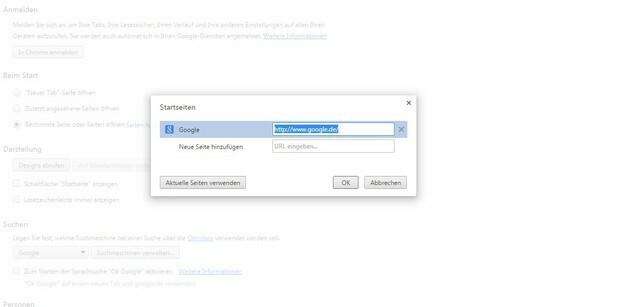
© Sophie Seiffert
La configuration de Google comme page d'accueil normale facilite la recherche dans l'Internet. Quel que soit votre navigateur, la configuration de la page d'accueil n'est en aucun cas difficile.


